CAD2007算面积
来源:网络收集 点击: 时间:2024-04-07【导读】:
CAD软件是一款专业的工程和产品设计软件,它拥有强大的功能,那么,要计算画出图形的面积,怎么操作呢?下面小编举例讲解CAD2007算面积。工具/原料more电脑操作系统:Windows 10 专业版演示操作软件:CAD 2007方法/步骤1/6分步阅读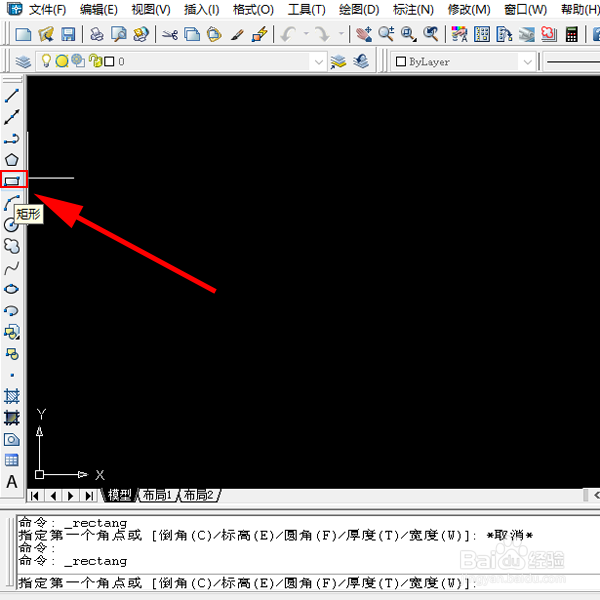 2/6
2/6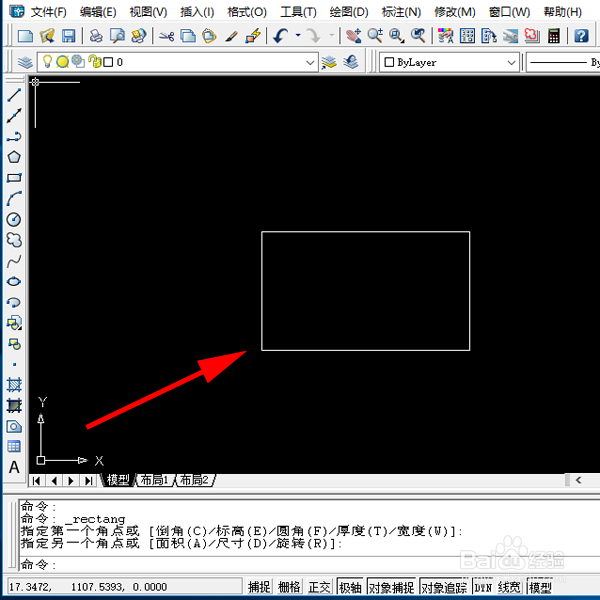 3/6
3/6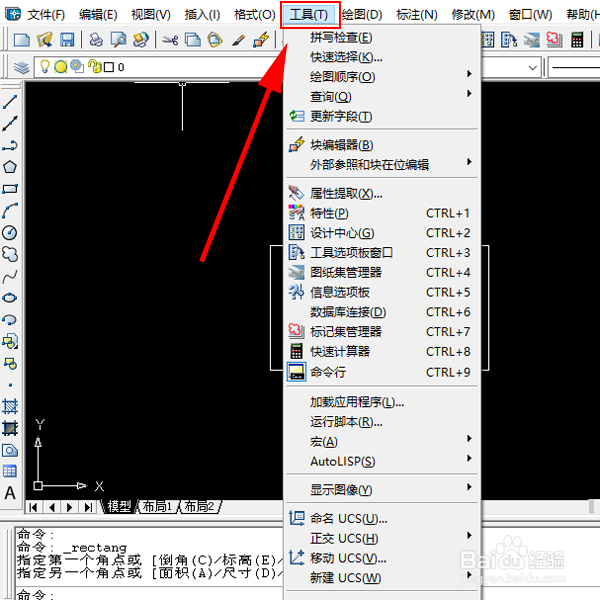 4/6
4/6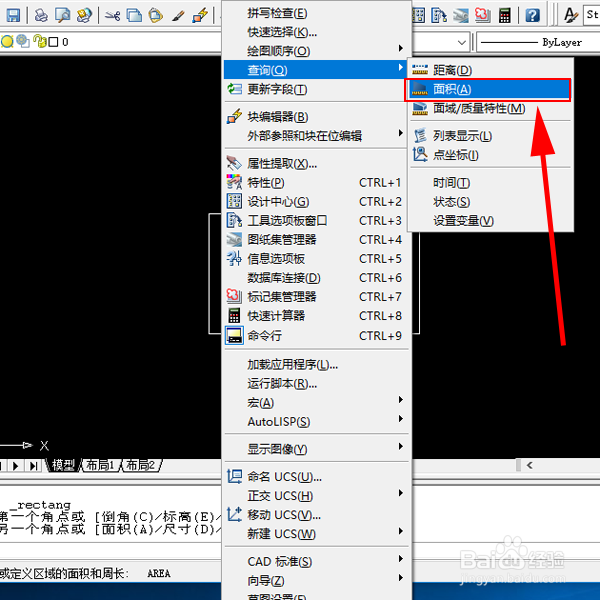 5/6
5/6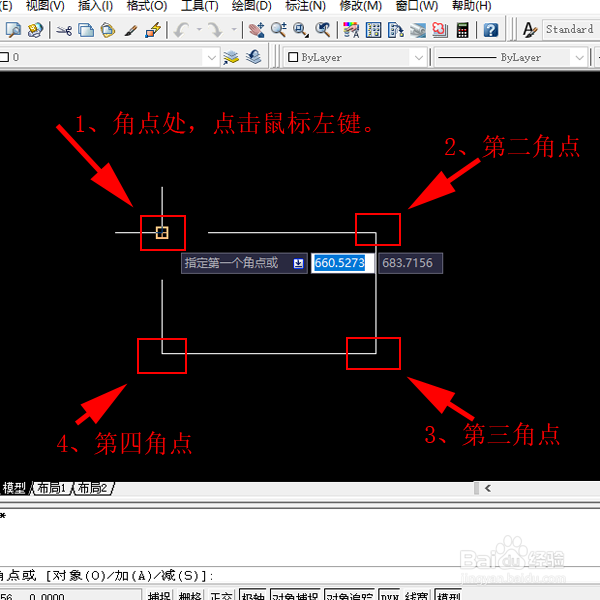 6/6
6/6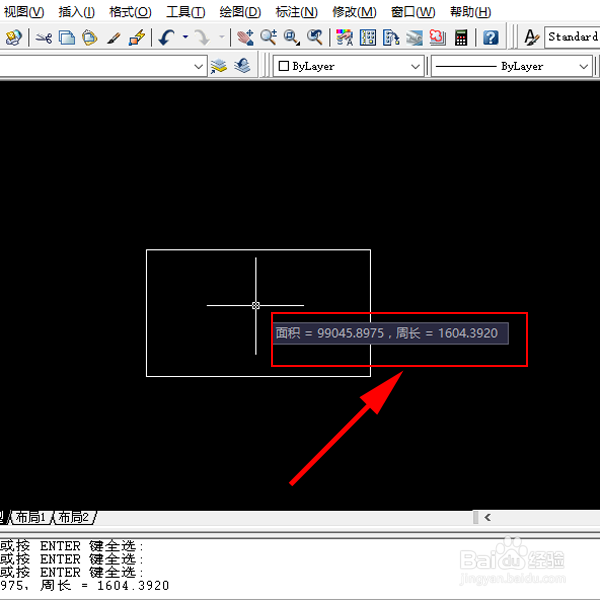 总结:1/1
总结:1/1
打开CAD软件,点击快捷工具栏“矩形”图标。
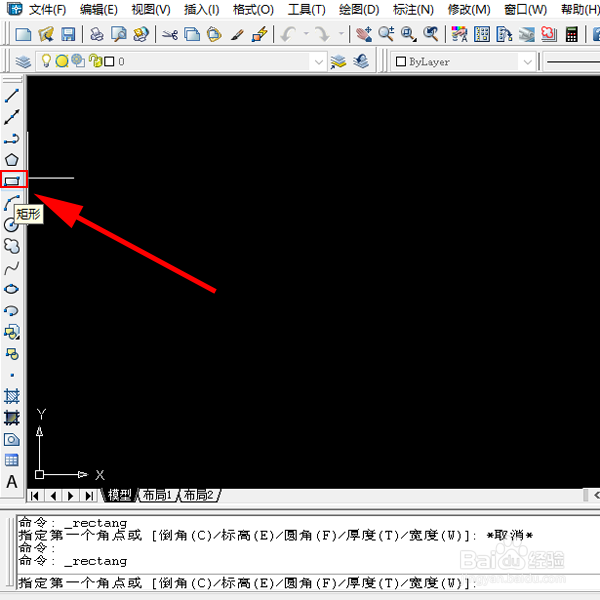 2/6
2/6在画图区域,画一个矩形。
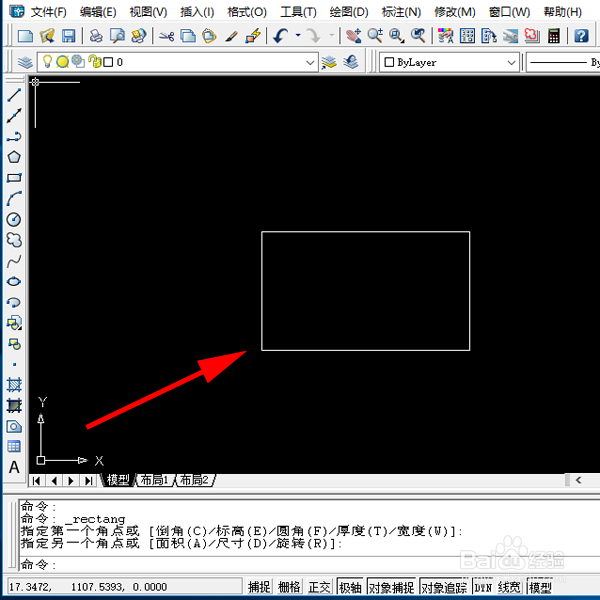 3/6
3/6在顶部菜单栏,点击“工具”。
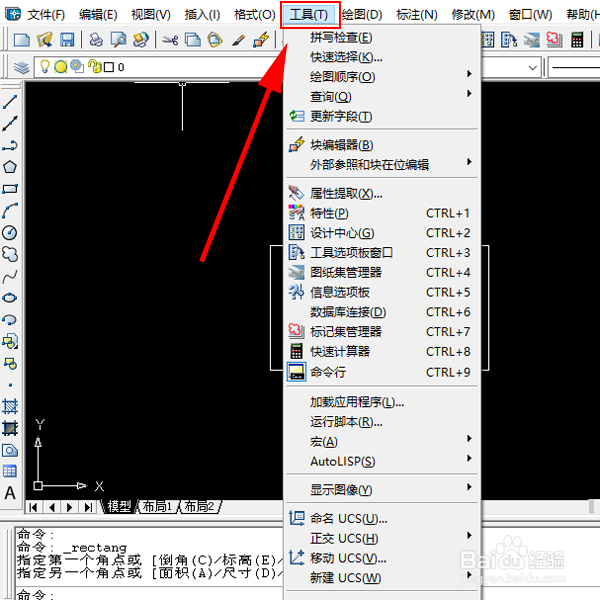 4/6
4/6在工具菜单,移动鼠标至“查询”选项,在菜单中点击“面积”。
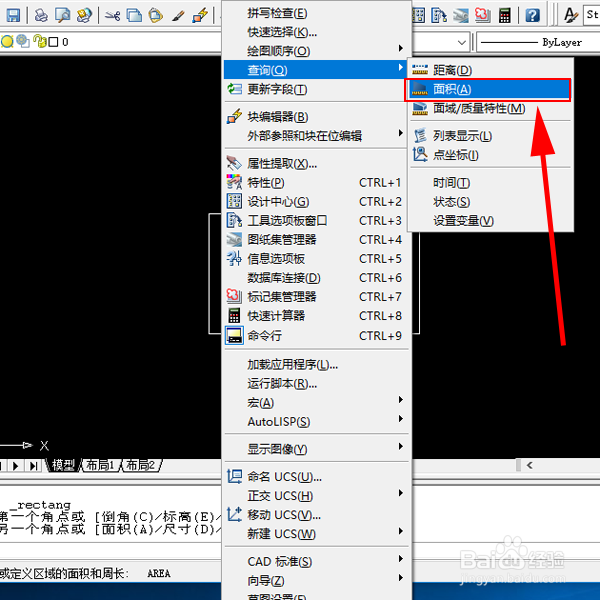 5/6
5/6移动鼠标至矩形的左上角点处,当鼠标十字架中间出现一个小正方形时,点击鼠标左键,同样的方法,在第二、三、四角点分别使用鼠标点击。
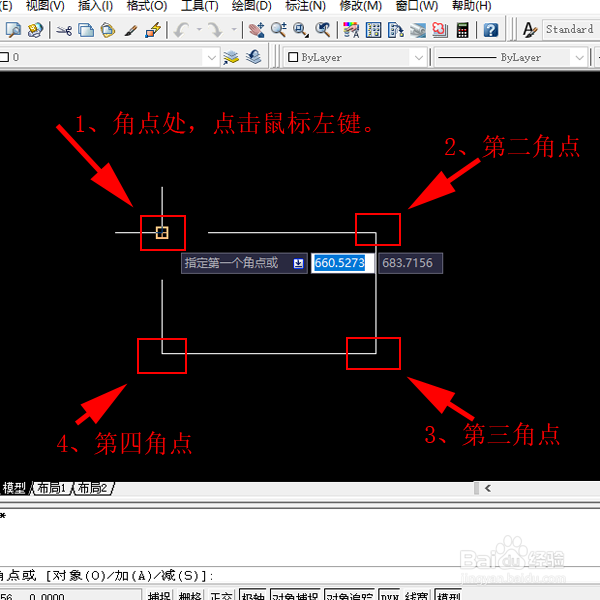 6/6
6/6最后,把鼠标移至图形内,点击鼠标右键,即可显示出图形的面积了。
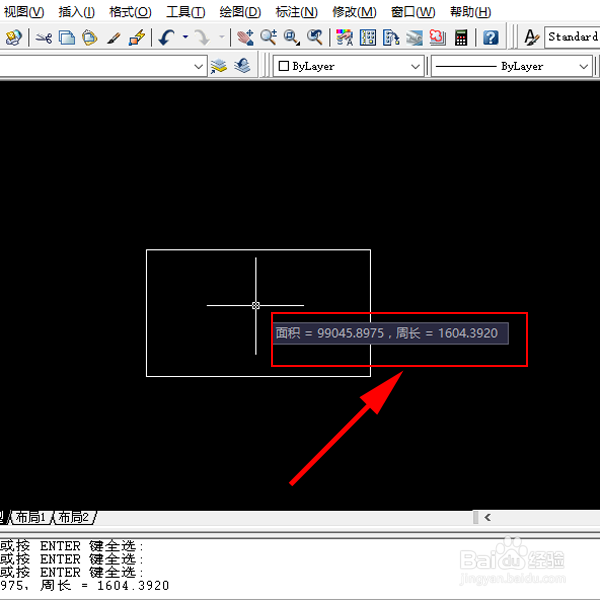 总结:1/1
总结:1/11、打开CAD软件,画一个矩形。2、在顶部菜单栏,点击“工具”,在“查询”选项的菜单下,点击“面积”。3、分别点击图形的角点。4、鼠标移至图形内,点击鼠标右键,即可显示出图形的面积。
注意事项正确点击图形角点,才能准确计算出图形的面积。
CAD版权声明:
1、本文系转载,版权归原作者所有,旨在传递信息,不代表看本站的观点和立场。
2、本站仅提供信息发布平台,不承担相关法律责任。
3、若侵犯您的版权或隐私,请联系本站管理员删除。
4、文章链接:http://www.ff371.cn/art_451452.html
上一篇:逆水寒铁血大牢攻略
下一篇:刚拔完牙就来月经怎么办
 订阅
订阅